Los dispositivos Android, tanto Smartphone como Tablet, se han convertido ahora en auténticos portátiles con numerosas funciones y aplicaciones de todo tipo. Cada vez más personas usan su Android para trabajar y crear, guardar y administrar documentos de todo tipo y formato en él: PDF, Word, Excel, Powerpoint, ecc…
Desafortunadamente, puede suceder que elimine accidentalmente un documento muy importante. A diferencia de la computadora donde todavía es posible recuperar archivos de la papelera de reciclaje, en el teléfono móvil o tableta, el archivo una vez eliminado no es recuperable a menos que utilice un software profesional recuperación de documentos de android cómo Dr.Fone para Android.
Además de recuperar SMS, fotos, contactos, chats de WhatsApp, videos, archivos de audio y registro de llamadas, Dr.Fone para Android ¡también puede ayudarlo a recuperar documentos eliminados, como documentos de Microsoft Word, hojas de cálculo de Excel, archivos de presentación de PowerPoint, documentos PDF y más! Estos son los pasos a seguir para realizar esa recuperación.
Cómo recuperar documentos eliminados en Android (PDF, Word, Excel, Powerpoint)
Paso 1. Ejecute dr.fone para Android y habilite la depuración USB en su dispositivo
En su computadora, instale y ejecute dr.fone para Android. Aquí están los enlaces para descargar la versión demo gratuita del programa:

Si tiene un Mac OS X, vaya a Recuperación de datos de Android para Mac
Luego, conecte su dispositivo Android a la PC mediante un cable USB y el programa reconocerá inmediatamente el teléfono móvil / tableta conectado.
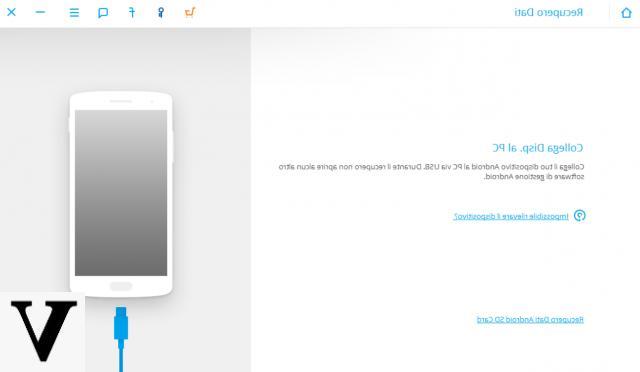
Para continuar el proceso de recuperación de documentos eliminados en su dispositivo, debe habilitar la depuración USB. Solo necesita conocer la versión de Android de su dispositivo y seguir las instrucciones que encuentra en la ventana del programa para activar la depuración USB.
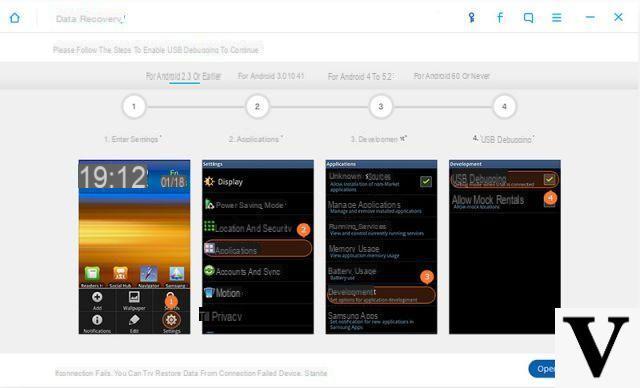
Paso 2. Identificación del dispositivo
Después de activar la opción de depuración USB en el dispositivo Androic, haga clic en "adelante”Y dr.fone procederá con el análisis de la memoria. Si el dispositivo Android ya tiene habilitados los permisos de root, deberá permitir el permiso del programa Superusuario en la pantalla del dispositivo Android.
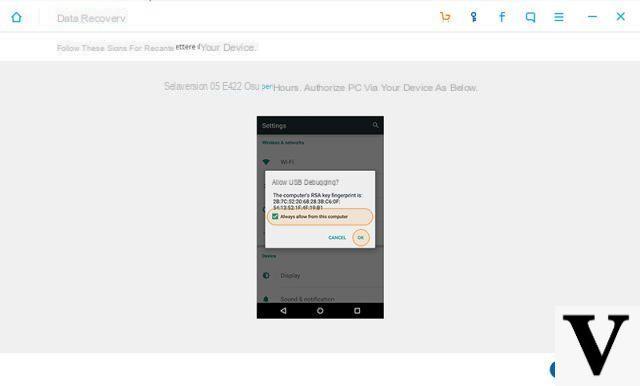
Paso 3. Elija los documentos para escanear
En la ventana que aparece inmediatamente después tendrás que seleccionar la casilla "Documentos" para continuar con el proceso de recuperación de documentos Word, Excel, Powerpoint, PDF, etc ...
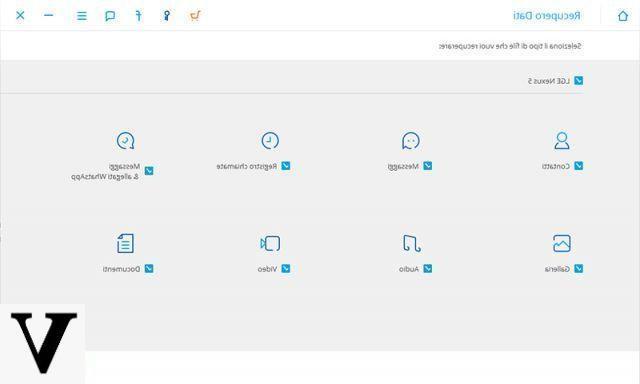
Después de seleccionar el tipo de archivo a buscar, debe elegir el modo de escaneo: modo estándar o modo avanzado. El modo estándar escaneará su dispositivo Android rápidamente, mientras que el modo avanzado tardará más. Finalmente, haga clic en "Siguiente" para iniciar el proceso de escaneo.
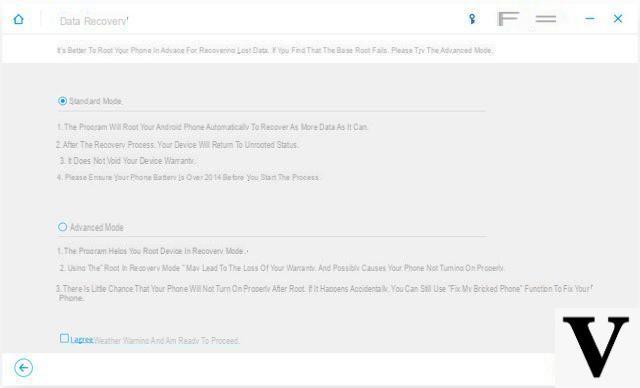
Paso 4. Recuperar documentos eliminados en Android
Después del proceso de escaneo, todos los datos encontrados aparecerán en la ventana de resultados. En la barra lateral izquierda, haga clic en "Papeles”Para ver todos los resultados. Seleccione los eliminados y haga clic en la parte inferior derecha RECUPERA para restaurarlos y guardarlos en su computadora.
tengo un samsung galaxy tab s4. Eliminé los directorios de las memorias internas con la aplicación Archive. ¿Será posible recuperarse con esta aplicación? ¿Es mejor usar el de MacX o Windows?
Dr. Fone para Windows me pide que establezca los derechos de root, pero ya he realizado los pasos para habilitar la depuración USB. ¿Tengo que hacer algo más? que me sugieres
-
Es mejor usar la versión de Windows.
Aparte de root y activar permisos de root, no se necesita nada más. Debe iniciar el escaneo y ver si esos datos son recuperables.
Tengo un IOS, luego un iPhone y tengo la aplicación PDF, pero hoy fui a abrir un documento y ya no había cómo recuperarlo. La ayuda es un documento muy importante.
-
Intente usar un programa como dr.fone para ver si ese archivo aún se puede recuperar de la memoria.
hola tengo este problema tengo que recuperar una hoja de exel borrada por error en mi dispositivo samsung j7 pero no tengo la raíz tengo miedo de hacer otro daño necesito ayuda gracias

























